Полезные расширения (плагины) для браузера
Расскажу какими расширениями пользуюсь сама и рекомендую пользователям. Самые первые плагины я устанавливаю для блокировки рекламы на сайтах. Это касается не только баннеров, но и рекламы в видео, я не люблю смотреть фильмы, когда их на самом интересном месте прерывает реклама, которая к тому же гораздо громче самого фильма:).
Adblock Plus – это самый
первый блокировщик рекламы, который я попробовала когда-то. Пользуюсь таким уже
очень много лет. Рекомендую от себя лично. Пользуюсь бесплатно, хотя у этого
плагина есть платные функции, но мне хватает бесплатных. Гибкая настройка
расширения позволяет скрыть всю рекламу или оставить допустимую, также
блокировать отслеживание через соц.сети и блокировка push – уведомлений. В платной
версии можно блокировать всплывающее окно о соглашении cookie файлов.
Я убрала в настройках приемлемую рекламу. Также не лишним будет настроить языки на котором может быть реклама.
Это расширение я использую совместно с антибаннером.
AdGuard Антибаннер –
отличное расширение, блокирует баннеры и всплывающие окна на страницах соц. сетей
и не только.
Существуют и другие плагины для блокировки рекламы, но я в этой статье хочу поделиться именно теми, которыми лично пользуюсь.
Еще мне нравится полезный плагин скриншотов LightShot Screenshots. Он удобен тем, что можно сразу редактировать скрин не используя другие программы. Раньше я всегда использовала клавишу Print Screen, но потом приходилось редактировать изображение в сторонней программе. Так вот плагин LightShot Screenshots дает возможность делать скриншот как всего экрана, так и выделенного фрагмента. А также есть функция записи экрана.
Переводчик контекста мышью – плагин, который позволяет сделать перевод текста с помощью выделения мышью.
Здесь тоже куча настроек. Им удобно пользоваться, когда по каким-то причинам не сработал автоматический перевод в браузере или надо перевести незнакомое слово и т.д. Как пример, рисунок ниже.
Плагином можно управлять с помощью горячих клавиш, есть справочная информация, как и какими. Если Вы сами пишите на иностранном языке, можно проверить правильность написания с помощью этого плагина, а также воспроизводить аудио звук написанного, чтобы послушать произношение. Также расширение способно переводить текст на изображениях и видео.
Best Speedtest Tool – расширение для проверки скорости Интернет-соединения. Насколько верно,
судить точно не могу. Но если проверять с сайтом 2ip.ru и плагином,
входящая скорость разниться у меня. На сайте гораздо больше показывает, чем
плагин. Кто из них врет пока не понятно. Но задумка плагина не плохая.
Shazam –
помогает найти музыку, которая играет в браузере. Очень полезное расширение для
Google Chrome, но есть подобное и для других
браузеров. Если услышали песню и не знаете кто исполняет, это расширение
поможет найти исполнителя и название.
На самом деле расширений сейчас полезных очень много, я просто поделилась теми, которые использую сама. Вы можете делиться в комментариях какими плагинами пользуетесь.
Алёна
Кувшинова











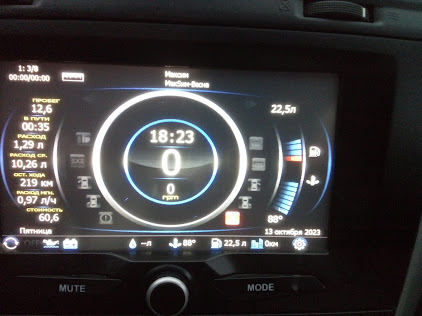
Комментарии
Отправить комментарий